Quản trị mạng – Trong bài này chúng tôi sẽ giới thiệu những điểm khác nhau và những cải tiến quan trọng giữa hai hệ điều hành Windows Vista và Windows 7 mới trong việc cấu hình mạng.
Giới thiệu
Nhìn thoáng qua chúng ta có thể thấy không có quá nhiều sự khác biệt giữa việc cấu hình kết nối mạng trong Windows 7 và trong Windows Vista. Mặc dù vậy, sự thật lại có khá nhiều sự khác nhau quan trọng khi bạn bắt đầu sử dụng Windows 7. Chúng tôi sẽ chỉ ra những khác biệt đó cho các bạn trong bài.
Điều hướng – đến cấu hình mạng trong Windows 7
Làm thế nào để vào được nơi cấu hình mạng của Windows 7? Chỉ cần vào Start Menu, Control Panel, kích Network and Internet. Bạn cũng có thể thực hiện bằng cách sử dụng đường dẫn hướng tương tự trong Windows Vista. Mặc dù vậy, khi vào đến các thiết lập Network and Internet trong Windows, bạn sẽ thấy rất nhiều tùy chọn. Hãy để chúng tôi so sánh bằng việc bắt đầu với cửa sổ Network and Internet trong Windows 7 (thể hiện trong hình 1 bên dưới).
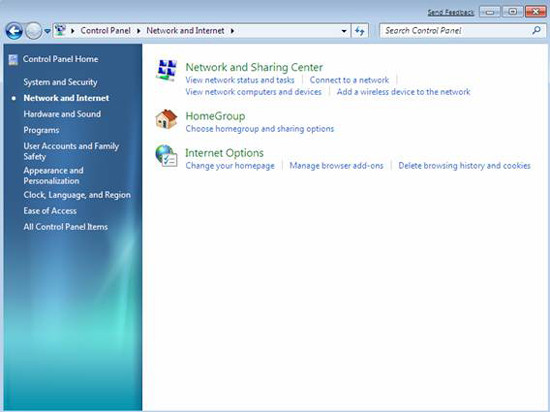
Hình 1: Cấu hình Network and Internet của Windows 7
Như những gì bạn thấy trong hình thì cửa sổ cấu hình của Windows 7 cung cấp một số lựa chọn mới và một số lựa chọn cũ, tuy nhiên xét về mặt tổng thể thì không có nhiều lựa chọn để chon từ đây. Chúng ta đã quen với việc nhìn thấy Network and Sharing Center và Internet Options nhưng HomeGroup ở đây là hoàn toàn mới. Chúng ta sẽ quay trở lại với HomeGroup và tính năng mới Network and Sharing Center trong Windows 7 ở phần dưới.
Giờ hãy so sánh những gì mà chúng ta thấy được trong Windows 7 với cấu hình Network and Internet trong Windows Vista, xem thể hiện của Windows Vista trong hình 2 bên dưới:
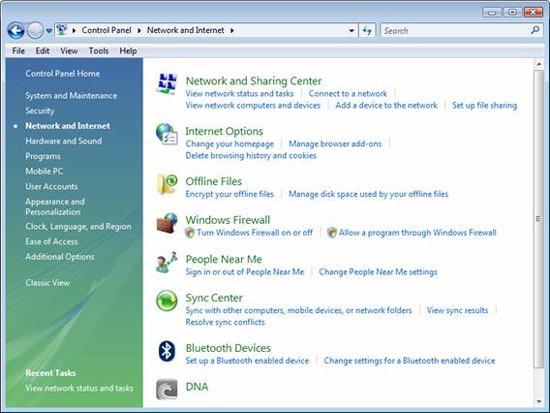
Hình 2: Cửa sổ cấu hình Network and Internet trong Windows Vista
Thứ đầu tiên mà bạn sẽ thấy được đó là có rất nhiều tùy chọn trong Vista. Mặc dù vậy một số tùy chọn dường như không mấy quan trọng. Cho ví dụ, Windows Firewall hay Offline Files không xứng đáng để hiện diện ở đây (cả hai thành phần này đã đều được remove trong Windows 7.)
Network and Sharing Center của Windows 7
99% thời gian, trong Windows 7 hoặc Vista, dùng để cấu hình mạng, bạn đều phải kích vào Network and Sharing Center. Nó sẽ cung cấp các chức năng và các nhiệm vụ điển hình nhất mà các quản trị viên Windows Vista hay Windows 7 sẽ thực hiện. Chính vì vậy, chúng ta hãy đi xem xét Network and Sharing Center khác nhau như thế nào trong hai hệ điều hành này.
Đầu tiên, đây là Network and Sharing Center trong Windows Vista:
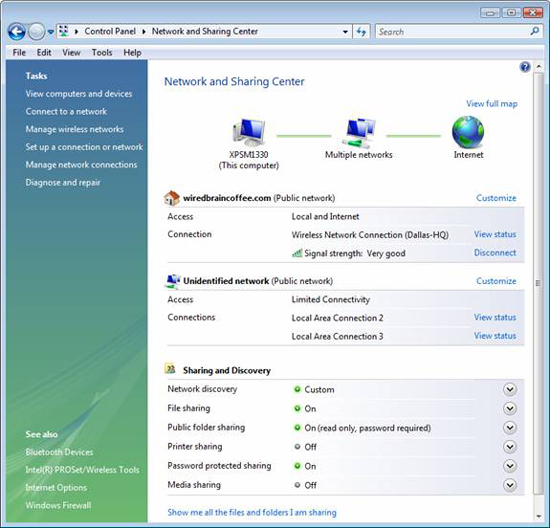
Hình 3: Network and Sharing Center của Windows 7
Chúng ta hãy đi so sánh nó với Network and Sharing Center của Windows 7, trong hình 4 bên dưới.

Hình 4: Network and Sharing Center của Windows 7
Một trong những khác biệt lớn trong hai phiên bản này là: Trên máy tính Vista có nhiều adaptor mạng hơn trong máy tính chạy Windows 7. Như những gì bạn có thể thấy, Windows 7 quả thực chỉ có một vài tùy chọn so với Vista. Các tùy chọn được remove khỏi phần điều hướng bên trái và các tùy chọn Sharing and Discovery đã được remove khỏi cửa sổ chính, chúng đã được chuyển sang các phần khác.
Các tùy chọn Network and Sharing đã được chuyển sang cửa sổ Choose homegroup and sharing options (chúng ta sẽ thấy trong ít phút nữa). Các tùy chọn điều hướng bên trái được thể hiện trong Vista đã được chuyển lên mức trên, Network and Internet.
Những gì tôi thích trong phần Network and Sharing center của Windows 7 đó là ít các tùy chọn có liên quan đã được chuyển đi để đơn giản trang.
Homegroup trong Windows 7
Ở trên chúng tôi đã đề cập đến homegroup trong Windows 7. Tuy nhiên chưa giải thích kỹ về nó. Đây là một thành phần mới trong Windows 7. Homegroup là một cách đơn giản để liên kết các máy tính trên mạng của bạn với nhau để có thể chia sẻ ảnh, nhạc, video, tài liệu và máy in. Có một mật khẩu đơn giản được sử dụng để truy cập vào homegroup, cho phép làm việc và kết nối một cách dễ dàng.
Nếu kích vào Choose Homegroup and Sharing Options từ Network and Sharing Center trong Windows 7, bạn sẽ thấy cửa sổ này (giả dụ rằng location mạng của bạn không phải Home):
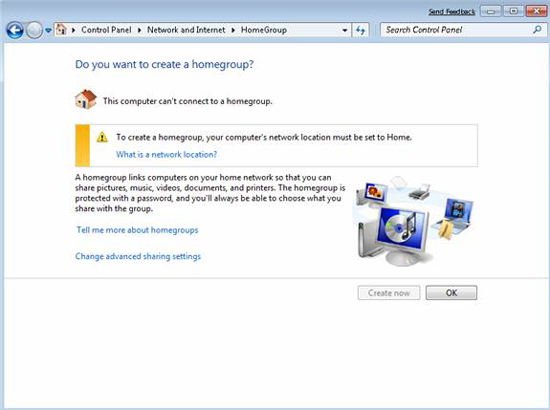
Hình 5: Homegroup và các tùy chọn chia sẻ trong Windows 7
Nếu thay đổi location của mình thành Home, bạn sẽ thấy tùy chọn tạo một homegroup. Hoặc nếu bạn vào trang Choose Homegroup and sharing options khi location mạng của bạn được thiết lập là home thì bạn có thể chọn Create now và tạo một homegroup mới.
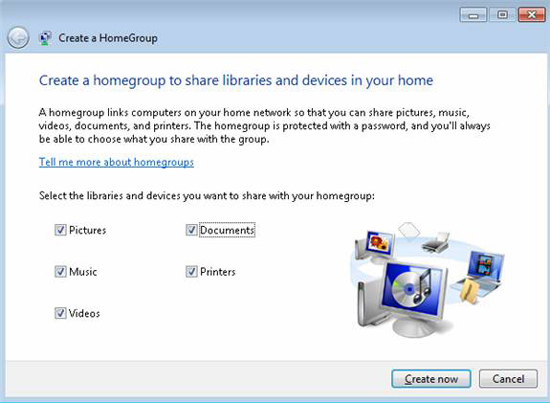
Hình 6: Tạo một Homegroup trong Windows 7
Bạn sẽ có thể chọn những gì muốn chia sẻ trong homegroup.
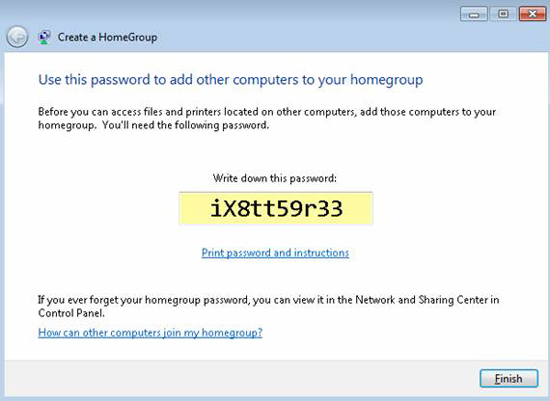
Hình 7: Xem Password kết nối đến homegroup
Và bạn sẽ được cung cấp một mật khẩu đơn giản, vẫn được sử dụng trên các máy tính khác, để kết nối vào homegroup.
Khi đã thực hiện xong, Homegroup and Sharing center sẽ giống như thể hiện trong hình bên dưới:
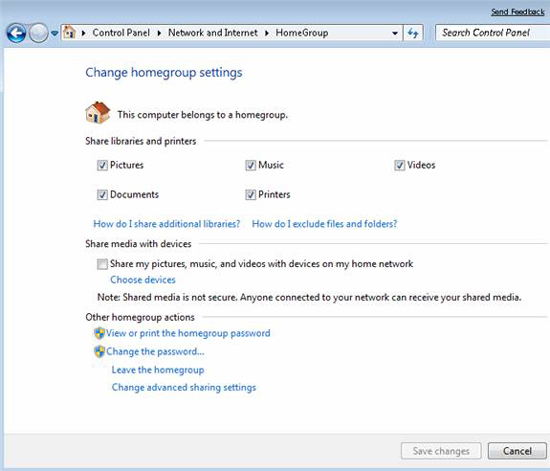
Hình 8: Homegroup đã được cấu hình
Khắc phục vấn đề mạng
Thứ có lẽ sẽ được các bạn ưa thích trong Windows 7 là nâng cấp diagnose and repair trong Vista. Trong Windows 7 nếu bạn muốn có được sự hỗ trợ cho việc khắc phục một vấn đề mạng nào đó, chỉ cần kích Fix a network problem. Cách làm này dường như đơn giản và rõ ràng hơn nhiều.
Từ Network and Sharing của Windows 7, nếu bạn kích Fix a Network Problem, một cửa sổ sẽ xuất hiện hỏi bạn muốn sửa sự cố không:
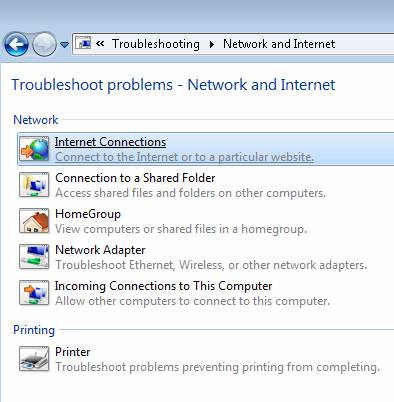
Hình 9: Khắc phục vấn đề mạng
Windows 7 sẽ khắc phục các vấn đề về mạng mà bạn đã chọn. Nó sẽ hỏi bạn có muốn khắc phục với tư cách một quản trị viên Windows hay không. Đây là những gì thấy được về việc sửa một homegroup:
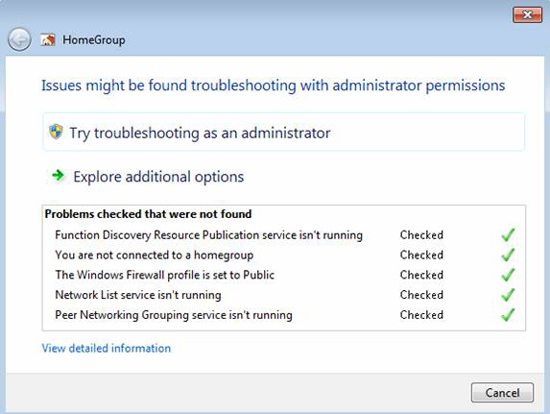
Hình 10: Khắc phục vấn đề mạng
Kết luận
Cá nhân mà nói, chúng tôi thực sự cảm thấy rất thú vị với những thay đổi diễn ra trong các công cụ quản trị mạng GUI của Windows 7. Sự đơn giản của giao diện là một trong những yếu tố đó. Bên cạnh đó là các tính năng homegroup mới hay khắc phục sự cố về mạng rất thú vị. Chúng tôi khuyên bạn nên xem xét đến những thay đổi trong việc kết nối mạng của Windows 7 để thấy hết được những ưu điểm hay nhược điểm của nó để có thể cùng trao đổi với đông đảo độc giả khác.
 Công nghệ
Công nghệ  AI
AI  Windows
Windows  iPhone
iPhone  Android
Android  Học IT
Học IT  Download
Download  Tiện ích
Tiện ích  Khoa học
Khoa học  Game
Game  Làng CN
Làng CN  Ứng dụng
Ứng dụng 















 Linux
Linux  Đồng hồ thông minh
Đồng hồ thông minh  macOS
macOS  Chụp ảnh - Quay phim
Chụp ảnh - Quay phim  Thủ thuật SEO
Thủ thuật SEO  Phần cứng
Phần cứng  Kiến thức cơ bản
Kiến thức cơ bản  Lập trình
Lập trình  Dịch vụ công trực tuyến
Dịch vụ công trực tuyến  Dịch vụ nhà mạng
Dịch vụ nhà mạng  Quiz công nghệ
Quiz công nghệ  Microsoft Word 2016
Microsoft Word 2016  Microsoft Word 2013
Microsoft Word 2013  Microsoft Word 2007
Microsoft Word 2007  Microsoft Excel 2019
Microsoft Excel 2019  Microsoft Excel 2016
Microsoft Excel 2016  Microsoft PowerPoint 2019
Microsoft PowerPoint 2019  Google Sheets
Google Sheets  Học Photoshop
Học Photoshop  Lập trình Scratch
Lập trình Scratch  Bootstrap
Bootstrap  Năng suất
Năng suất  Game - Trò chơi
Game - Trò chơi  Hệ thống
Hệ thống  Thiết kế & Đồ họa
Thiết kế & Đồ họa  Internet
Internet  Bảo mật, Antivirus
Bảo mật, Antivirus  Doanh nghiệp
Doanh nghiệp  Ảnh & Video
Ảnh & Video  Giải trí & Âm nhạc
Giải trí & Âm nhạc  Mạng xã hội
Mạng xã hội  Lập trình
Lập trình  Giáo dục - Học tập
Giáo dục - Học tập  Lối sống
Lối sống  Tài chính & Mua sắm
Tài chính & Mua sắm  AI Trí tuệ nhân tạo
AI Trí tuệ nhân tạo  ChatGPT
ChatGPT  Gemini
Gemini  Điện máy
Điện máy  Tivi
Tivi  Tủ lạnh
Tủ lạnh  Điều hòa
Điều hòa  Máy giặt
Máy giặt  Cuộc sống
Cuộc sống  TOP
TOP  Kỹ năng
Kỹ năng  Món ngon mỗi ngày
Món ngon mỗi ngày  Nuôi dạy con
Nuôi dạy con  Mẹo vặt
Mẹo vặt  Phim ảnh, Truyện
Phim ảnh, Truyện  Làm đẹp
Làm đẹp  DIY - Handmade
DIY - Handmade  Du lịch
Du lịch  Quà tặng
Quà tặng  Giải trí
Giải trí  Là gì?
Là gì?  Nhà đẹp
Nhà đẹp  Giáng sinh - Noel
Giáng sinh - Noel  Hướng dẫn
Hướng dẫn  Ô tô, Xe máy
Ô tô, Xe máy  Tấn công mạng
Tấn công mạng  Chuyện công nghệ
Chuyện công nghệ  Công nghệ mới
Công nghệ mới  Trí tuệ Thiên tài
Trí tuệ Thiên tài